Microsoft memamerkan program Desktop App Converter beberapa waktu lalu untuk menyoroti betapa mudahnya mengonversi beberapa program desktop ke format Universal Apps.
Ide utama di balik alat ini adalah untuk memudahkan pengembang mengubah program desktop lama untuk Windows menjadi aplikasi Store.
Program yang diubah menjadi aplikasi dengan cara ini akan mendapat manfaat dari fitur eksklusif Store seperti sandbox keamanan. Pengembang selanjutnya dapat mengambil manfaat dari eksposur ekstra di Windows Store.
Konverter Aplikasi Desktop yang dirilis Microsoft beberapa waktu lalu masih hanya tersedia sebagai pratinjau. Program sedang dikerjakan, dan pembaruan dirilis secara teratur yang memperkenalkan fitur baru atau memperbaiki masalah.
Konverter Aplikasi Desktop Microsoft
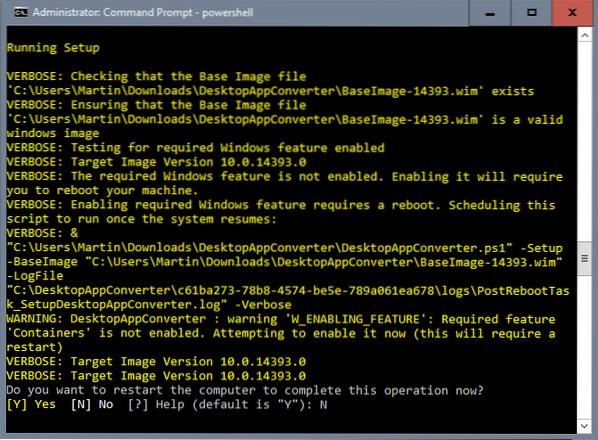
Anda hanya dapat menginstal dan menjalankan Desktop App Converter jika komputer Anda memenuhi persyaratan berikut:
- Pembaruan Ulang Tahun Windows 10 diinstal pada edisi Enterprise atau Pro.
- Prosesor 64-bit.
- Mendukung virtualisasi berbantuan perangkat keras dan Terjemahan Alamat Tingkat Kedua (SLAT). Sebagian besar CPU modern harus mendukung itu.
- Anda hanya dapat mengonversi file penginstal dan bukan program portabel.
- Aplikasi yang dikonversi hanya dapat diterapkan ke perangkat Windows 64-bit.
Pengaturan Konverter Aplikasi Desktop
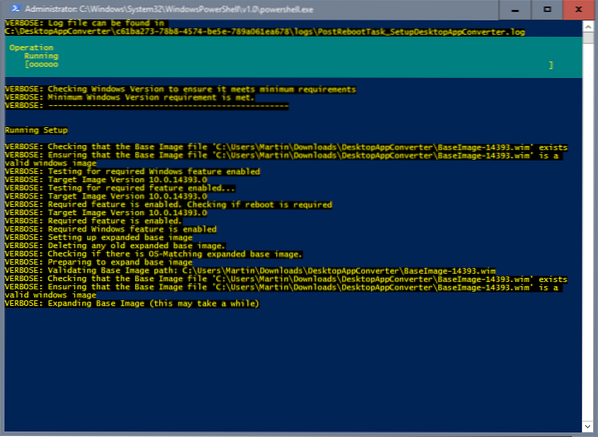
Hal pertama yang perlu Anda lakukan adalah mengunduh beberapa file ke sistem Anda karena Anda memerlukannya untuk menginstal Desktop App Converter di komputer. Harap dicatat bahwa salah satu file adalah gambar dasar Windows yang memiliki ukuran 3.3 Gigabyte.
Kunjungi halaman unduhan resmi Microsoft untuk Desktop App Converter. Klik tombol unduh, dan pilih DesktopAppConverter.zip dan salah satu gambar dasar. Gambar Dasar didasarkan pada versi Windows yang berbeda. Versi 14939 adalah versi Pembaruan Ulang Tahun. Anda harus memilih gambar dasar yang cocok dengan versi Windows Anda.
Ada juga file doc yang mungkin ingin Anda unduh karena menawarkan informasi tentang alat ini.
Juga, unduh Kit Pengembangan Perangkat Lunak Windows untuk Windows 10 dari sini. Saya telah mengunduh Windows Standalone SDK untuk Windows 10, tetapi ada yang lain.
Ekstrak DesktopAppConverter.zip file setelah diunduh. Saya sarankan Anda memindahkan file BaseImage yang diunduh ke direktori yang sama karena membuatnya sedikit lebih mudah selama pengaturan.
Untuk memulai penyiapan, lakukan hal berikut:
- Ketuk tombol Windows, ketik cmd.exe, tahan Shift dan Ctrl, dan tekan enter. Ini membuka prompt perintah yang ditinggikan.
- Ketik powershell.
- Saya sarankan Anda menggunakan perintah cd untuk pergi ke direktori DesktopAppConverter, e.g. cd c:\DesktopAppConverter.
- Jalankan perintah: Bypass Set-ExecutionPolicy
- Jalankan perintah: DesktopAppConverter.ps1 -Setup -BaseImage BaseImage-14939.wim -Verbose
Pengaturan berjalan secara otomatis sejak saat itu dan seterusnya. Harap dicatat bahwa Anda perlu me-restart PC sebelum Anda dapat mulai mengubah program menjadi aplikasi.
Windows akan memperbarui saat reboot, dan membuka prompt perintah PowerShell secara otomatis saat desktop dimuat. Penyiapan selesai, dan Anda dapat mulai menggunakan program untuk mengonversi program menjadi aplikasi.
Menggunakan Konverter Aplikasi Desktop
Konverter aplikasi dapat mengonversi program Win32 lama atau Microsoft ..NET Framework 4.61 program ke format UWP.
Jalankan perintah get-help .\DesktopAppConverter.ps1 -detail untuk mendapatkan informasi terperinci tentang parameter dan opsi yang didukung konverter.
Untuk mengonversi program, jalankan perintah berikut:
.\DesktopAppConverter.ps1 -Installer C:\Installer\MyApp.exe -InstallerArguments "/S" -Tujuan C:\Output\MyApp -Nama Paket "MyApp" -Penerbit "CN=nama penerbit" -Versi 0.0.0.1 -MakeAppx -Verbose
Anda perlu menyesuaikan perintah, misalnya untuk mencocokkan jalur program dan nama program yang ingin Anda konversi, nama, penerbit dan versi. Harap dicatat bahwa versi tampaknya menolak versi yang terlalu pendek atau terlalu panjang. Kompiler akan membuat kesalahan jika Anda menggunakan 0.8 atau 1 dalam perintah. Gunakan empat digit, yang berfungsi, sehingga versi 0.8 menunjukkan sebagai 0.8.0.0 dalam perintah.
Anda mungkin mendapatkan pesan kesalahan lain, tetapi pesan tersebut biasanya mengarahkan Anda ke arah yang benar sehingga Anda tahu apa yang salah.
Jika perintah diterima, hal berikut terjadi:
- Pemeriksaan dilakukan untuk memastikan lingkungan memenuhi semua persyaratan.
- Pemeriksaan dilakukan pada penginstal yang dipilih.
- Direktori keluaran dibuat jika tidak ada.
- Lingkungan Konversi sudah diatur.
- Pemasang dijalankan di dalam lingkungan yang terisolasi.
Hasil
Alat Konverter Aplikasi Desktop membuat .paket appx yang merupakan versi program UWP. Anda dapat menjalankan perintah berikut pada jendela prompt perintah PowerShell yang ditinggikan untuk menguji aplikasi baru sebelum menandatanganinya:
Tambahkan-AppxPackage -Path PATHTOAppxManifest.xml -Daftar
Ganti PATHTOAppxManifest.xml dengan path ke file manifes. Anda menemukannya di direktori yang sama dengan .paket appx.
Anda kemudian dapat menjalankan aplikasi seperti yang lain menggunakan Start Menu. Lihat panduan ini untuk menandatangani informasi, dan masalah.
 Phenquestions
Phenquestions


